Az új Yandex-mutató lehetővé teszi a webhely forgalmának nyomon követését. Korábban a kód telepítésekor nem jelentek meg informátorok, amelyek lehetővé tették a látogatók számára az erőforrás sikerességének értékelését. Az információ csak egy bizonyos szolgáltatás tulajdonosai számára volt elérhető.

Most a webmester elhelyezhet egy táblát a webhelyére a napi látogatók számával és egyéb információkkal. Ehhez ismernie kell a Yandex metrikát.
Ebben a szolgáltatásban egyszerű számlálókat is használhat a statisztikák megtekintéséhez és a hirdetési kampányok hatékonyságának elemzéséhez, valamint világosan láthatja, hogy az egyes felhasználók mit csinálnak az erőforráson.
A versenyképes Google Analytics több funkcióval rendelkezik, de nem tartalmaz olyan webböngészőt, amely az egér mozgatásával rögzíti a videót. Ez az eszköz pedig lehetővé teszi, hogy a „Vásárlás” gombot a megfelelő helyre tegye az online áruházban, többszörösére növelve a profitot. A kereskedelmi webhelyeknek van szükségük ilyen lehetőségekre.

Az információs forrásokhoz olyan eszközre is szükség van, mint a Yandex. Metrica. Látogatás pult és egyéb elérhető szolgáltatási lehetőségeksegítsen beállítani a megfelelő navigációt és kényelmessé tegye a tervezést.
Mit lehet csinálni egy mérőszámmal?
- Hasonlítsa össze a különböző forrásokból származó ajánlások hatékonyságát. Ezt a Target Call szolgáltatás segítségével teheti meg.
- Nyomon követheti a látogatottságot anélkül, hogy mélyen belemenne.
- A látogatók tevékenységének elemzése az erőforrásoldalakon.
- Kattintási és hivatkozási célok észlelése.

Útmutató a cselekvéshez
- Hogyan telepíthető a "Yandex. Metrika"? Először be kell szereznie egy kódot. Lépjen a megfelelő részre, és kattintson a "Számláló lekérése" gombra.
- Ezután be kell jelentkeznie a Yandexbe (adja meg e-mail-címét és jelszavát). Ha még nincs ott regisztráció, itt az ideje megtenni ezt a lépést. Ha a számláló kézhezvételekor a felhasználó már jogosult volt a Yandexben, akkor azonnal arra az oldalra lép, ahol hozzá kell adnia a webhelyet a statisztikai rendszerhez. Ehhez csak az URL-t és a nevet kell megadni. Javasoljuk az "SMS-ben" négyzet bejelölését is.
- Hogyan kell használni a Yandex mérőszámot? Ez a szolgáltatás a helyszíni látogatottság kérdései mellett figyelemmel kísérheti elérhetőségét. Ha problémák merülnek fel, a webmester SMS-t kap, hogy időben elhárítsa a problémát.
- Ha az összes paramétert megadta, kattintson a "Folytatás" gombra. Megnyílik egy kódot tartalmazó oldal. Ne siessen lemásolni. Jobb, ha közelebbről megvizsgálja a beállításokat, és további lehetőségeket ad hozzá. Ezektől függően változik a kód.
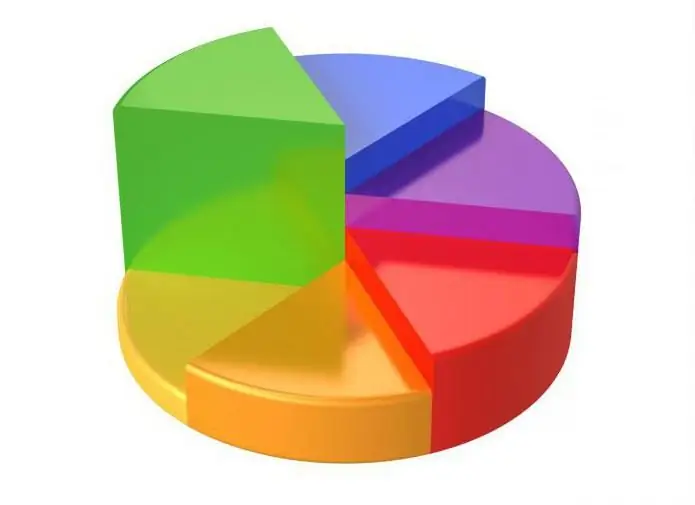
Normál módban a rendszer egy kattintási térképet generál, és figyelembe veszi a "Megosztás" blokk külső hivatkozásait, és a visszafordulási arány kevésbé részletes értéket fog mutatni.
Ha az erőforrás egy kereskedelmi projekt, feltétlenül próbálja ki a "webvisor" funkciót. Ott, egy speciálisan erre kijelölt lapon elvégezheti a szükséges beállításokat.
Hogyan kell használni a Yandex mérőszámot? Ha szüksége van egy látható számlálóra, jelölje be az „Informer” melletti négyzetet. A jobb oldalon megjelenik az ikonja, amely tovább konfigurálható. Lehetőség van a szín és a megjelenés beállítására.
Metrikaszámláló telepítése a webhelyen
Ha az informátor aktiválva van, akkor a számláló jelenik meg a kódban, amely két részre oszlik. Az elsőt be kell illeszteni a sablonba, ahol az elért forgalomról kell információkat megjeleníteni, a másodikat pedig úgy kell elhelyezni, hogy bármelyik oldalon betöltődik.
Példa kód feltöltésére a Joomlába
Ehhez FTP-n keresztül kell csatlakozni, és az INDEX. PHP fájl szerkesztőjében, amely a használt sablon mappájában található, illessze be a kódot a /body záró címke elé. Az összes módosítás mentése után.
WordPress kód feltöltési példa
Hogyan van beállítva a Yandex. Metrica? A szerkesztéshez a FOOTER. PHP fájl szükséges. A tartalom legvégén (az előző módszerhez hasonlóan) el kell helyeznie a kódot, és el kell mentenie a fájlon végzett összes módosítást.
Mit tud a szolgáltatás?
Hogyan kell használni a Yandex metrikát? laponA "célokat" nem kell azonnal kitölteni. Ezt a kód beérkezése után lehet megtenni, amelyre a különféle paraméterek hatékonyságának nyomon követéséhez lesz szükség. Például a hirdetésekre való kattintások. Könnyű nyomon követni azt is, hogy hány felhasználó tett egy terméket a kosarába, vagy iratkozott fel a forráshírekre.
A szűrők lehetővé teszik a szükségtelen információk, például a webhelyen tett saját látogatások vagy a keresőrobotok látogatásainak kiiktatását.
Nagy lehetőségeket nyit meg a "Hozzáférés" opció. Itt hozzá kell adni egy felhasználót, hogy nyomon tudja követni az erőforrás statisztikáit. Kétféleképpen lehet beállítani: „Csak megtekintés” vagy „Teljes hozzáférés”. A második lehetőség egy másik felhasználó összes műveletét biztosítja, kivéve a számláló törlését.
Hogyan lehet törölni egy felesleges számlálót?
Az általános listában, ahol rövid információk jelennek meg mindegyikről, szemben a kosár található a Yandex. Metrica szolgáltatásban. A számláló egyszerűen eltávolítható rákattintással. Ugyanitt a szerkesztés gombra kattintva könnyedén szerkesztheti és módosíthatja a beállításokat.
Milyen izgalmas lehetőségek vannak még?
Több kiegészítés a Yandex metrika használatához. A számláló mellett található "Szerkesztés" gombbal további funkciókat is csatlakoztathat.
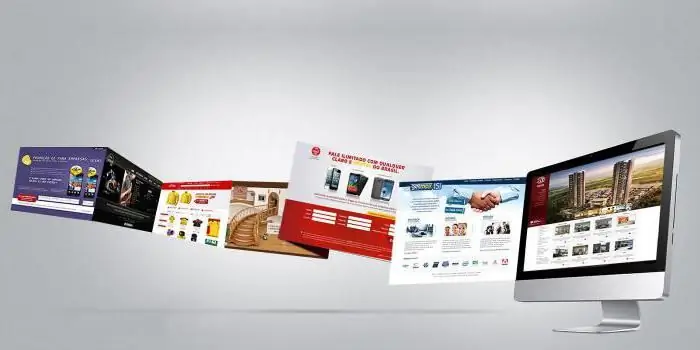
A "Kód" részben beállíthatja a szükséges jelölőnégyzeteket (kattintson a térképre, webböngészőre és egyebekre), és ismét beillessze a kapott kódot az oldalra.
Jó lehetőség a "Pontos visszafordulási arány", a megbízhatóság érdekében ajánlott ezt beállítani.
Nézze meg a webböngésző eredményeit éslinktérképek megtalálhatók a megfelelő statisztikai oldalon (a régi stílusra váltás esetén a felső "Viselkedés" panelen).
A linkek térképe lehetővé teszi, hogy megtekintse azokat, amelyekre egy bizonyos ideig kereslet van. A jelentést színekkel adják ki. Ha a linkek lilával vannak kiemelve, akkor kevés az átmenet, és közelebb a piroshoz, az ellenkezője igaz. Ezenkívül megtekintheti a diagramot napok szerint.
A kattintási térkép egy kicsit más lehetőség. Megjeleníti a webhelyen végrehajtott kattintásokat. A jelentést egy adott időintervallumra tekintheti meg. A színinformációk is megjelennek.






